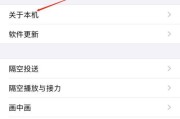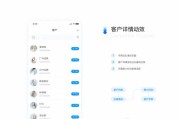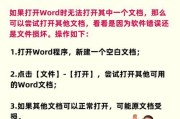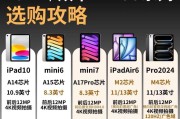title:苹果电脑显示防火墙问题怎么办?解决防火墙引起的连接问题
date:2023-04-15
keywords:苹果电脑防火墙问题,防火墙连接问题,解决苹果防火墙问题,苹果电脑网络安全
如何处理苹果电脑上的防火墙问题?
当使用苹果电脑时,您可能会遇到防火墙问题,导致网络连接受阻或中断。本文将为您提供解决苹果电脑上防火墙问题的详细步骤与技巧,确保您能顺畅上网。
一、理解防火墙的作用
防火墙是系统安全组件的一部分,旨在监视并控制进出网络的数据流,保护您的设备不受恶意软件和未经授权访问的侵害。苹果电脑内置的防火墙是macOS系统中的一部分,称为“防火墙”或“应用程序防火墙”。
二、检查苹果防火墙的设置
在尝试解决问题之前,我们首先需要确认防火墙设置是否正确。
1.打开系统偏好设置
点击屏幕左上角的苹果菜单。
选择“系统偏好设置”。
2.访问安全性与隐私设置
在系统偏好设置中,选择“安全性与隐私”。
点击“防火墙”标签。
3.查看防火墙状态
在此界面,您会看到防火墙的开关状态。
如果防火墙被关闭,尝试将其打开看是否解决问题。

三、调整防火墙设置
如果您发现防火墙设置有误或想要调整以解决连接问题,可以按照以下步骤操作:
1.允许特定应用通过防火墙
在“防火墙”标签下,点击“防火墙选项”。
在弹出的窗口中,勾选允许通过防火墙的应用程序。
确保您想要通信的应用程序已被选中。
2.添加应用到防火墙列表
如果您需要将某个应用程序添加到防火墙,点击“+”按钮。
浏览到该应用程序的位置并选择它。

3.阻止不信任的应用
确保“自动允许已下载的应用程序接收连接”未被勾选,以阻止可能的不信任应用。
四、排除其他网络安全因素
有时候,网络连接问题并非完全由防火墙引起。以下是一些额外的排查步骤:
1.检查网络连接
确认您的网络连接正常,尝试重启路由器或调制解调器。
确保您的网络电缆连接稳固。
2.查看其他系统设置
有时候,DNS设置或网络适配器配置错误也会导致连接问题。
检查网络偏好设置中的DNS服务器设置是否正确。
3.更新系统和软件
确保您的macOS系统以及所有网络相关软件都更新到最新版本。
五、使用终端命令进行高级设置
对于高级用户,您还可以使用终端命令来调整防火墙设置:
1.打开终端
您可以通过搜索“终端”或在应用程序>实用工具中找到它。
2.使用命令行进行设置
输入`sudo/usr/libexec/ApplicationFirewall/socketfilterfwsetglobalstateon`来启用防火墙。
其他高级命令可通过`mansocketfilterfw`进一步查阅。
六、常见问题解答
1.苹果电脑的防火墙和第三方防火墙有什么区别?
苹果电脑的内置防火墙主要针对应用程序访问控制,而第三方防火墙可能提供更为复杂的功能,如深度包检查等。
2.如何关闭苹果电脑的防火墙?
在“安全性与隐私”设置中的“防火墙”标签下,关闭防火墙开关即可。
3.防火墙问题是否与路由器设置有关?
有可能。确保您的路由器设置允许通过防火墙的端口和协议,这可能需要访问路由器的管理界面进行检查。
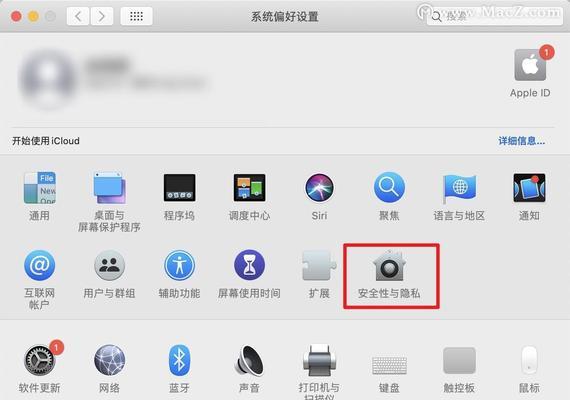
4.如果我无法通过终端命令来管理防火墙该怎么办?
尝试使用具有图形用户界面的第三方防火墙管理工具,或者重新安装操作系统并确保所有驱动程序和系统更新最新。
结语
通过以上步骤,您应该能够解决苹果电脑上的防火墙问题,并确保您的设备安全连接到互联网。如果您在操作过程中遇到任何问题,可以参考我们的常见问题解答部分或寻求专业技术支持。保持网络连接的畅通与安全,让您的数字生活更加顺畅。
标签: #苹果电脑